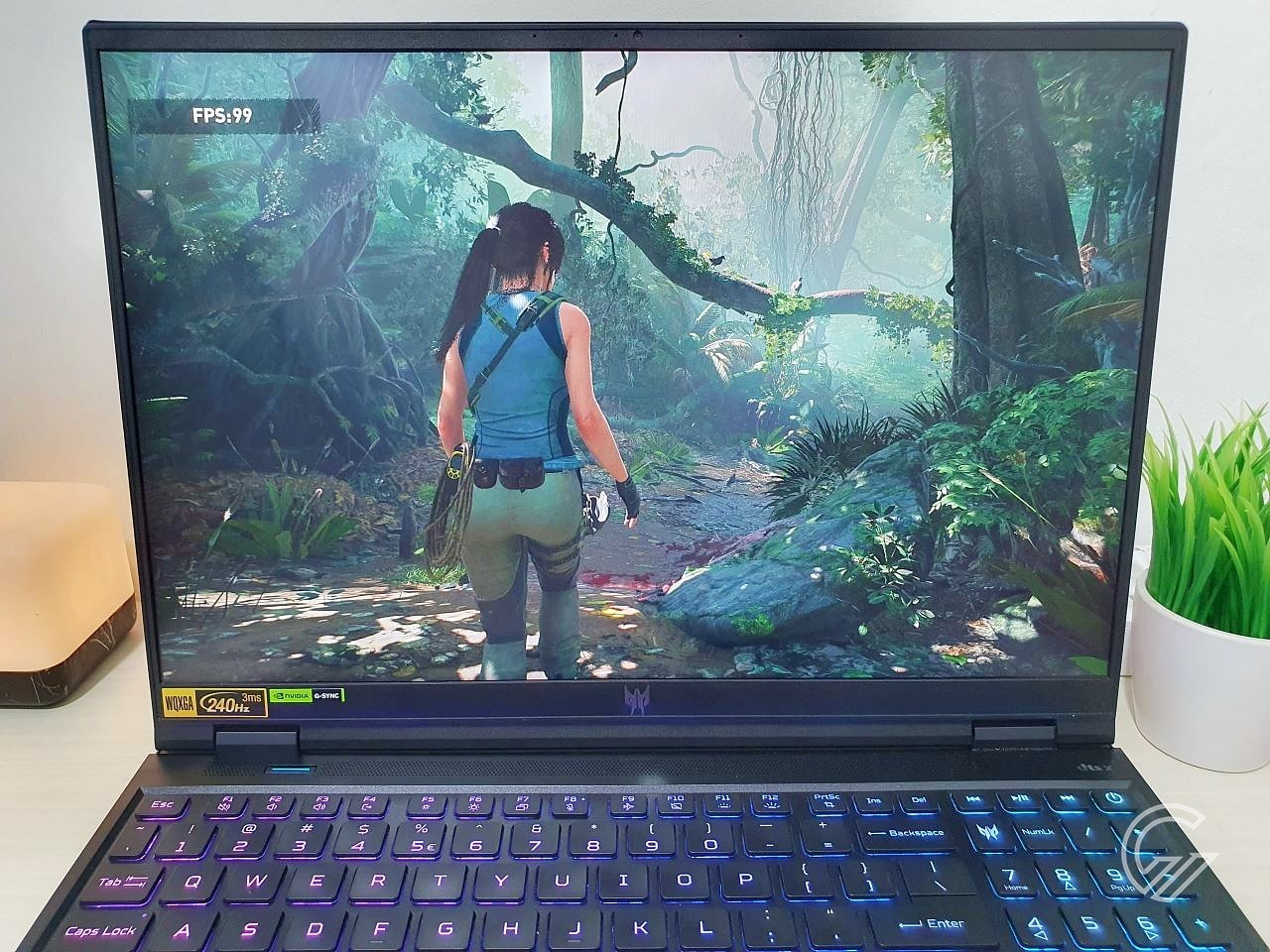
Gadgetren – Untuk mengetahui kinerja dari perangkat mulai dari konsol, laptop, atau komputer dalam menjalankan sebuah game, kita memang dapat melihat angka FPS atau frame rate yang dihasilkan.
Angka FPS akan menunjukkan kemampuan sebuah perangkat dalam memproduksi gambar pada setiap adegan yang ditayangkan. Biasanya akan sangat dipengaruhi oleh kinerja dari dapur pengolahan data baik itu CPU maupun GPU yang digunakan di dalamnya.
Kabar baiknya buat kita yang menggunakan layanan Steam untuk membeli dan mengunduh game, ada fitur bawaan yang dapat dimanfaatkan untuk melihat FPS saat bermain. Kita hanya perlu mengaktifkan pengaturannya terlebih dahulu.
Cara Menampilkan FPS di Steam
- Buka aplikasi Steam di laptop atau komputer.
- Login dengan menggunakan akun yang sesuai jika diperlukan.
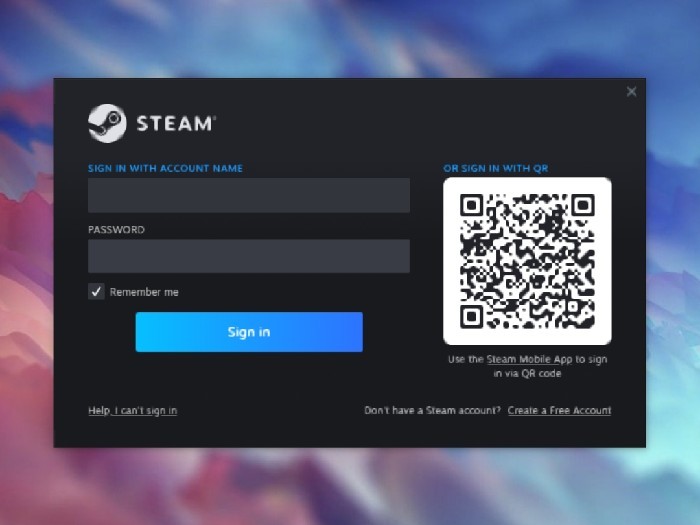
- Setelah masuk ke halaman utama, ketuk menu Steam di pojok kiri atas.
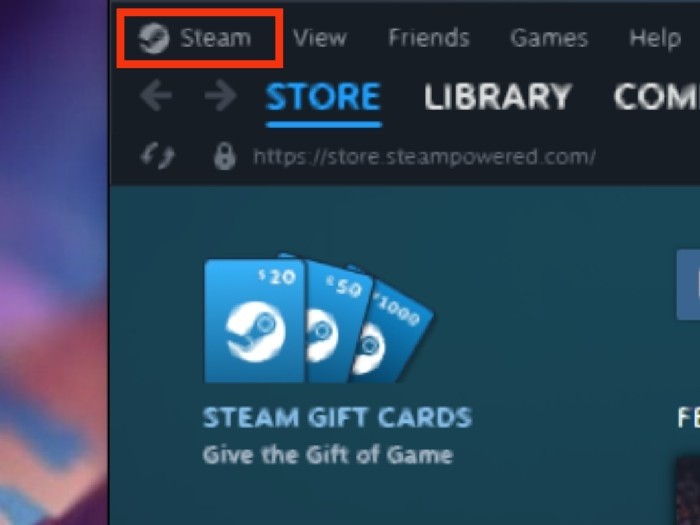
- Selanjutnya pilih menu Settings.
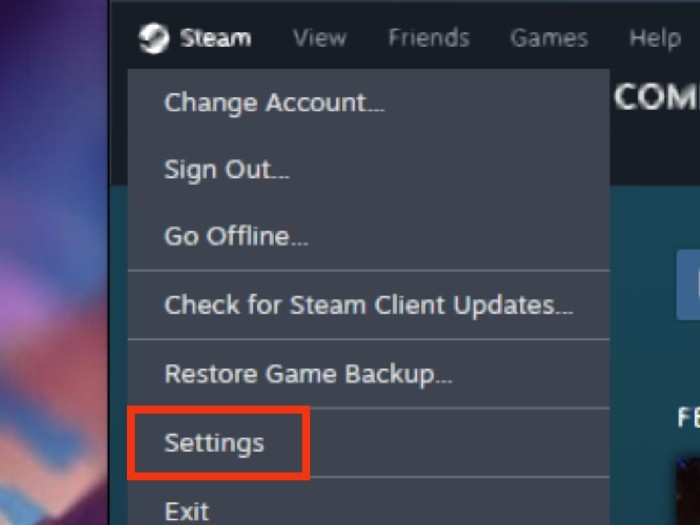
- Di jendela Steam Settings, masuk ke tab In Game.
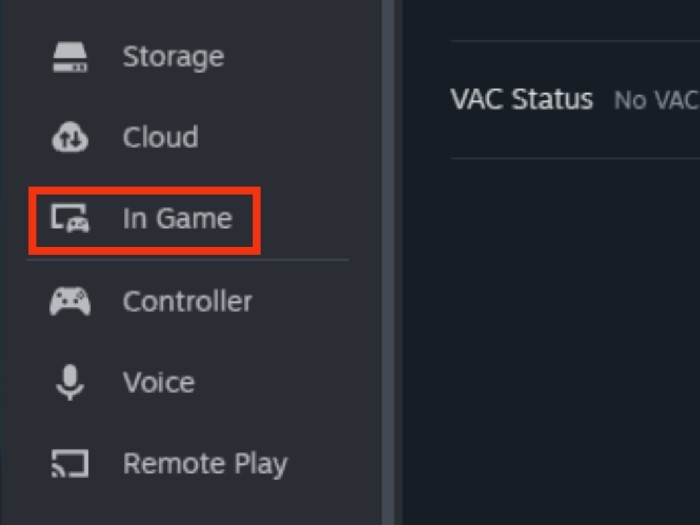
- Nyalakan opsi Enable the Steam Overlay while in-game jika perlu.
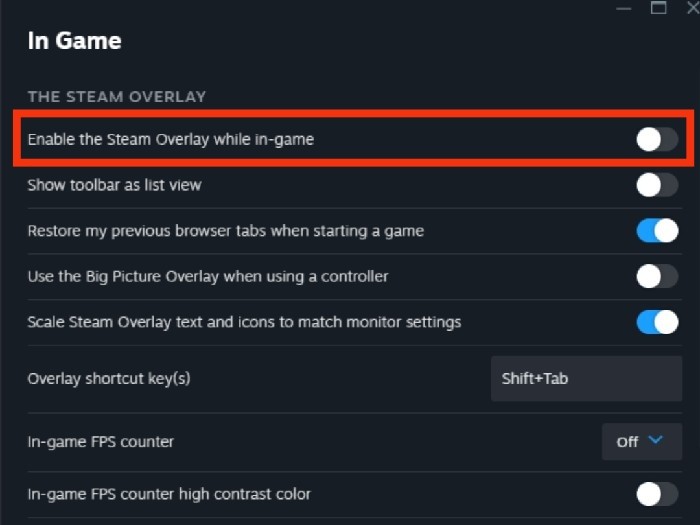
- Cari menu pengaturan In-game FPS Counter.
- Ubah menu tersebut dengan pengaturan tampilan FPS yang ingin digunakan.
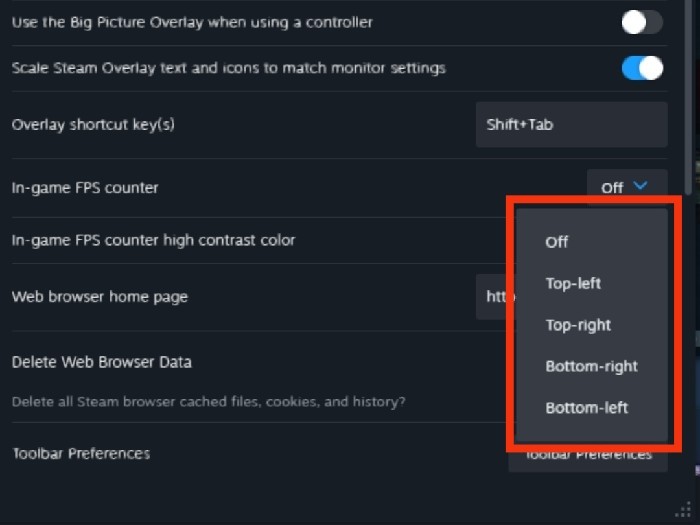
- Nyalakan opsi In-game FPS Counter high contrast color untuk membuat tampilannya semakin terlihat.
- Tutup Steam Settings lalu buka game yang ingin dimainkan.
Terdapat empat pengaturan tampilan FPS yang bisa digunakan selain mematikannya. Kita dalam hal ini dapat memilih untuk meletakkan indikator angkanya di sudut kiri atas, kanan atas, kiri bawah, atau kanan bawah sesuai kebutuhan.
Bagi kamu yang belum tahu, FPS sendiri mempunyai kepanjangan kata frame per second. Semakin tinggi angkanya menandakan bahwa CPU maupun GPU milik perangkat terkait mampu memecah animasi dari setiap adegan ke dalam lebih banyak gambar.
Dengan lebih banyak pecahan, animasi nantinya akan lebih padat dan mendetail. Setiap perubahan pun bakal mampu ditampilkan dengan baik. Sampai pada akhirnya gerakan karakter, perpindahan sudut pandang kamera, hingga efek-efek di dalam game akan terlihat lebih mulus dan realistis.
FPS makanya dapat menjadi benchmark kasar untuk melihat apakah laptop dan komputer dapat menjalankan sebuah game dengan baik atau tidak. Jika angka yang ditampilkan di layar tinggi, kita dapat menyimpulkan bahwa perangkat mampu menangani judul tersebut dengan baik.
Hanya saja perlu diingat bahwa setiap game bisa saja mempunyai angka FPS yang berbeda satu sama lain. Bahkan untuk judul yang sama, kita juga dapat menjumpai perubahan yang fluktuatif dalam sejumlah adegan jika CPU dan GPU merasa berat.




Tinggalkan Komentar